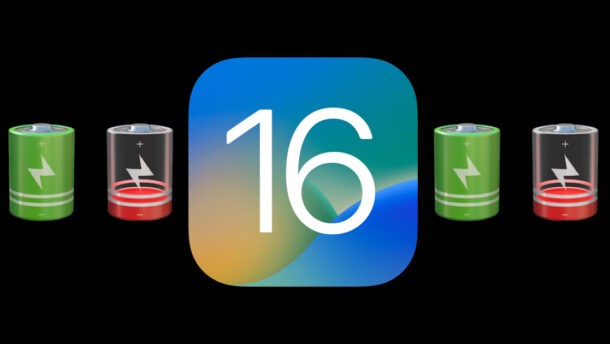
Niektórzy użytkownicy iPhone'a, którzy niedawno zainstalowali aktualizację iOS 16, mogą mieć wrażenie, że ich żywotność baterii wyczerpuje się znacznie szybciej niż wcześniej. I prawdę mówiąc, może być bardzo dobrze!
Jeśli doświadczasz szybkiego rozładowania baterii w iPhonie po zainstalowaniu iOS 16, prawdopodobnie jest to powód i na szczęście jest to zazwyczaj jedna z najłatwiejszych do rozwiązania.
1:Wydłużanie czasu pracy na baterii przez indeksowanie Spotlight i zdjęć
Jeśli niedawno zaktualizowałeś system iOS 16 i zauważysz, że żywotność baterii jest znacznie gorsza niż normalnie, jest to w rzeczywistości normalne i oczekiwane zachowanie, ponieważ indeksowanie odbywa się w tle.
Za każdym razem, gdy aktualizujesz oprogramowanie systemu iOS, uruchamiane są zadania w tle, które są realizowane do końca. Obejmuje to wszystko, od ponownego indeksowania materiałów na telefonie przez Spotlight, w tym notatek, zdjęć i danych aplikacji, po aplikację Zdjęcia, która ponownie indeksuje i skanuje zdjęcia w poszukiwaniu obiektów, twarzy, miejsc i metadanych.
Te zadania w tle i zachowania związane z indeksowaniem zużywają energię, a tym samym tymczasowo zmniejszają baterię, gdy są kończone.
Im więcej rzeczy masz na swoim iPhonie, tym dłużej trwa proces indeksowania, więc jeśli właśnie zaktualizowałeś iOS do 16 i doświadczasz wyczerpania baterii, najlepszą rzeczą, jaką możesz zrobić, to po prostu przeczekać. Może to potrwać godzinę lub nawet kilka dni, w zależności od tego, co jest na Twoim iPhonie, ale posortuje się samo i wrócisz do normalnej baterii w mgnieniu oka.
Często wystarczy podłączyć iPhone'a i pozwolić mu ładować się przez noc, gdy jest podłączony do Wi-Fi.
2:Zainstaluj aktualizacje aplikacji
Zawsze jest możliwe, że aplikacje innych firm prowadzą do zwiększonego zużycia baterii, a ich aktualność to prosty sposób na upewnienie się, że wszelkie tego typu problemy zostaną rozwiązane.
Otwórz App Store, a następnie dotknij swojego profilu Apple ID w prawym górnym rogu, a następnie przewiń w dół, aby znaleźć sekcję Aktualizacje i zainstaluj aktualizacje dla wszystkich aplikacji lub aplikacji, z których często korzystasz.
3:Znajdź dokładnie, które aplikacje wykorzystują żywotność baterii
Aplikacja Ustawienia na iPhonie powie dokładnie, które aplikacje zużywają czas pracy baterii na iPhonie.
Przejdź do Ustawienia -> Bateria, a zobaczysz listę aplikacji, w których używana jest bateria. Może to zapewnić pewien wgląd w zachowanie aplikacji, które aplikacje mogą wymagać aktualizacji i co należy zrobić.
4:Wyłącz odświeżanie aplikacji w tle
Odświeżanie aplikacji w tle pozwala aplikacjom aktualizować się w tle, gdy nie są używane, co jest funkcją, która zasadniczo umożliwia aplikacjom korzystanie z baterii w tle. Wyłączenie funkcji odświeżania aplikacji w tle na iPhonie zapobiega temu zachowaniu.
Przejdź do aplikacji Ustawienia> Ogólne -> Odświeżanie aplikacji w tle i przełącz na pozycję WYŁ.
Większość użytkowników nie zauważy, że aplikacje potrzebują dodatkowej sekundy na aktualizację, gdy ta funkcja jest wyłączona, ale możesz zauważyć poprawę żywotności baterii.
5:Użyj trybu niskiego zużycia energii, aby przedłużyć żywotność baterii
Tryb niskiego zużycia energii to przydatna funkcja, która wstrzymuje aktywność w tle i inne procesy na iPhonie, aby przedłużyć żywotność baterii. Chociaż może to pomóc w wydłużeniu żywotności baterii, zauważysz, że wstrzymuje również niektóre zadania, które mogą ostatecznie pozwolić na normalny czas pracy na baterii (takie jak wyżej wymienione zadania indeksowania), więc będziesz chciał tego użyć, jeśli jesteś i chcesz, aby bateria Twojego iPhone'a działała dłużej.
Włączenie trybu niskiego zużycia energii jest łatwe, wybierając Ustawienia> Bateria> Tryb niskiego zużycia energii.
6:Wymuś ponowne uruchomienie iPhone'a
Czasami samo ponowne uruchomienie iPhone'a może rozwiązać problemy z baterią i jest to prosta procedura, więc nie ma powodu, aby tego nie wypróbować.
Możesz wymusić ponowne uruchomienie dowolnego nowoczesnego iPhone'a z Face ID, naciskając zwiększanie głośności, a następnie zmniejszanie głośności, a następnie naciśnięcie i przytrzymanie przycisku bocznego/zasilania, aż na ekranie pojawi się logo Apple.
7:Wyłącz haptykę klawiatury
Funkcja dotykowego sprzężenia zwrotnego klawiatury iPhone'a jest jedną z najfajniejszych nowych funkcji w iOS 16, ale może również spowodować szybsze rozładowywanie się baterii niż oczekiwano. Dzieje się tak, ponieważ zużywa więcej energii do uruchomienia silnika wibracji w iPhonie.
Jeśli zauważysz, że bateria wyczerpuje się szybciej w systemie iOS 16 i korzystasz z funkcji haptycznej informacji zwrotnej na klawiaturze, spróbuj ją wyłączyć, a prawdopodobnie zauważysz poprawę.
–
Czy instalacja iOS 16 wpłynęła na żywotność baterii? Czy zauważyłeś, że bateria wyczerpuje się szybciej na iPhonie po aktualizacji do iOS 16? Czy to się poprawiło? Czy wymienione tutaj sztuczki pomogły? Daj nam znać o swoich doświadczeniach w komentarzach!
